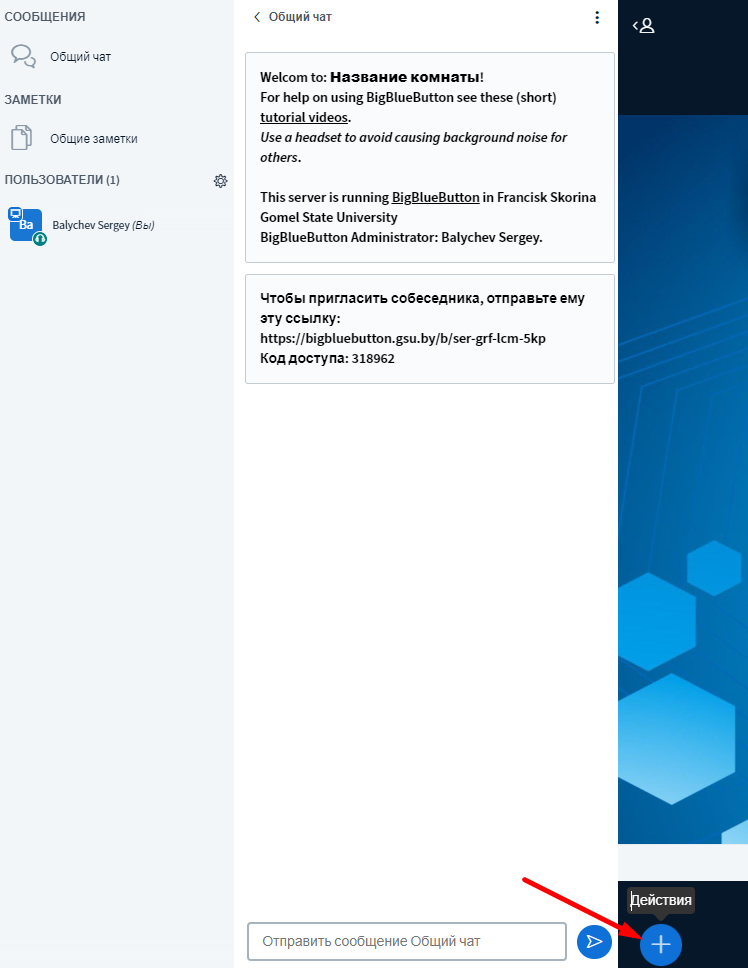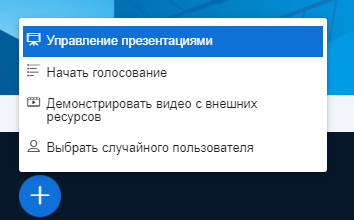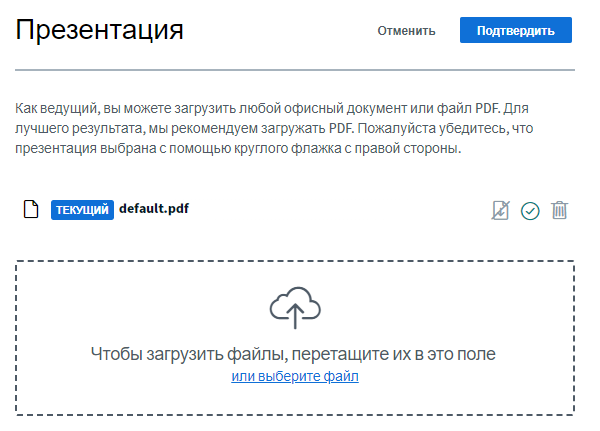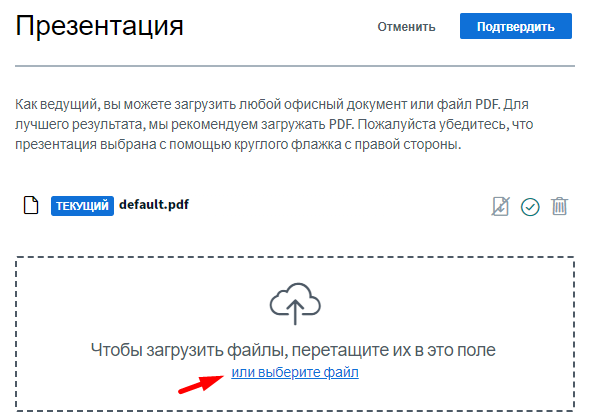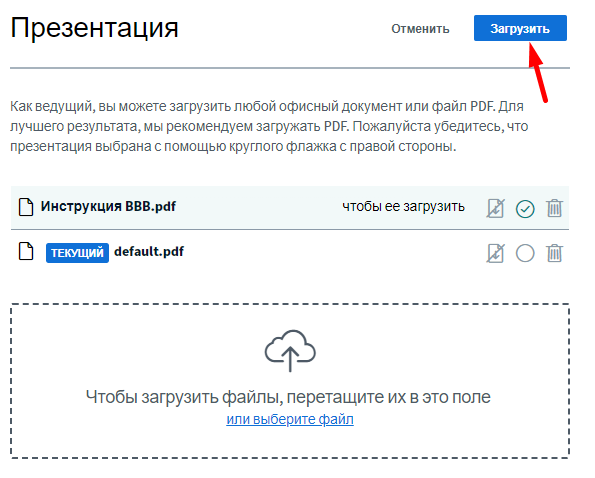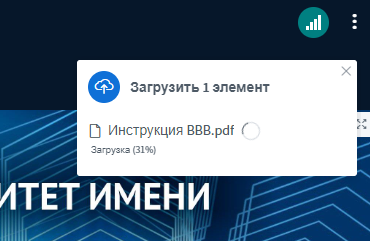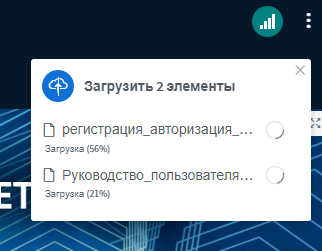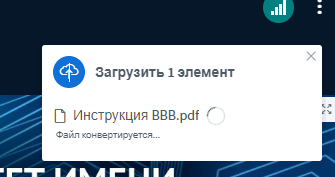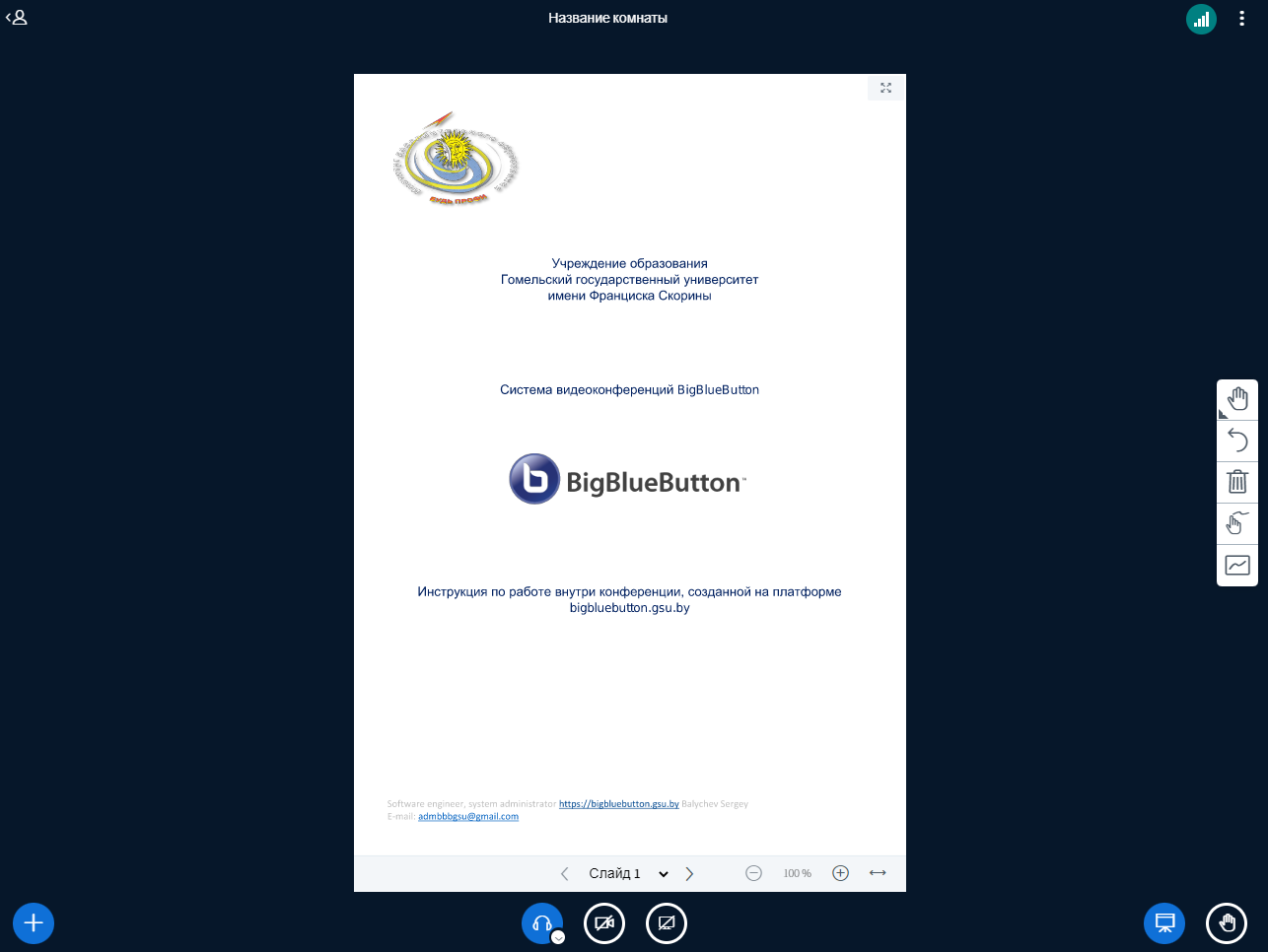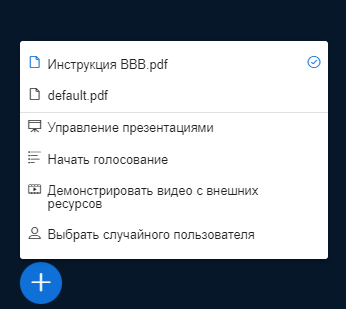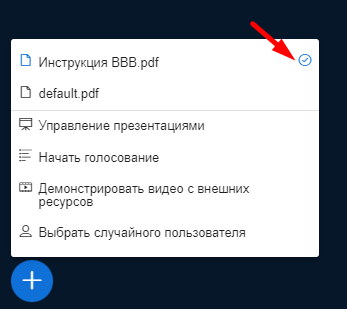Загрузка
Для загрузки лучше использовать формат .pdf, допускается .ppt, .pptx, .doc
Если у Вас есть видео в презентации и прочая мультимедиа, внутри конференции она работать не будет.
то есть, с большего, в презентации допустимы текст и картинки, т.к. в любом случае, при загрузке Вашего .pptx (.ppt) файла на сервер — он конвертируется в файл .pdf.
Загрузить презентацию в той ил иной конференции может ведущий, либо модератор, взяв право ведущего (либо предварительно загрузить в конференцию)
Для загрузки презентации необходимо нажать на кнопку «Действия» внутри активной конференции:
и выбрать пункт «Управление презентациями», как показано на скриншоте ниже:
После чего откроется следующее окно:
Как Вы можете видеть, уже одна (default.pdf) презентация загружена. Эта презентация, которая установлена на сервере по умолчанию, состоит из 15 слайдов, первый — титульный, остальные созданы разработчиками системы для использования инструментов доски для рисования.
Чтобы загрузить презентацию/документ, нам нужно или перетащить презентацию в требуемое поле или выбрать файл через проводник на ПК:
как только выбрали файл на Вашем устройстве, нужно нажать «Загрузить»
при нажатии на кнопку «Загрузить» Вы увидите сопровождающее уведомление в правом верхнем углу:
У Вас может возникнуть подобный вопрос (см. ниже), ответ который я дам сразу же.
Вопрос: Можно ли загружать сразу несколько презентаций?
Ответ: Да, можно:
Вот так выглядит загрузка двух презентаций:
Одним из этапов загрузки — этап конвертации презентации в нужный системе формат
После успешной загрузке, в окне презентации, внутри конференции, Вы увидите свою загруженную презентацию:
При загрузке презентации, для удобства переключения, Ваши презентации добавляются в кнопку «Действия»
По нажатию на данную кнопку Вы сможете видеть загруженные презентации, а выбрал курсором мыши и нажав левой кнопкой мыши по той или иной презентации, Вы сможете переключаться между презентациями, что довольно удобно.
О том, какая презентация выбрана на данный момент подсказывает вам чек-бокс справа от презентации: